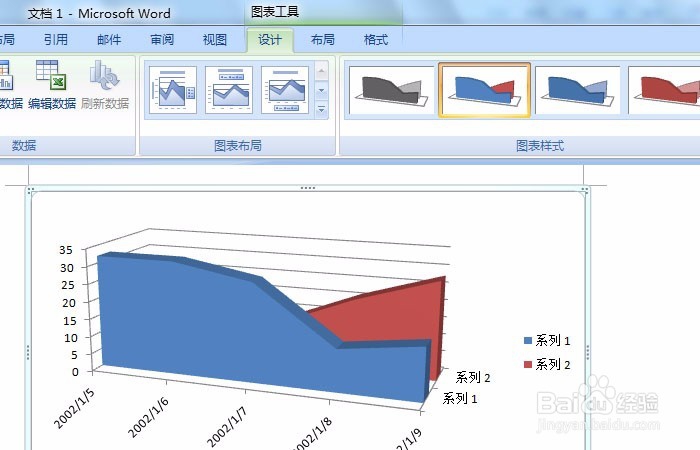1、 打开一个word的文件,鼠标左键单击菜单【图表】>>【图表列表】,可看到下拉列表中有很多图表,如下图所示。
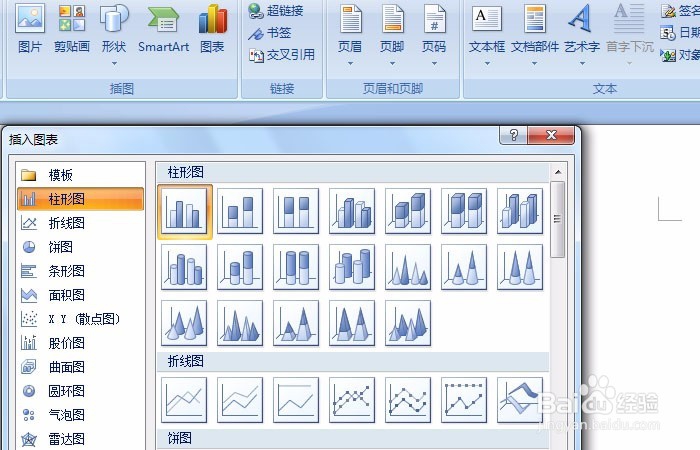
2、 鼠标左键单击菜单【图表】>>【柱型图】,鼠标左键拖动柱型图,可调节柱型图的大小,如下图所示。
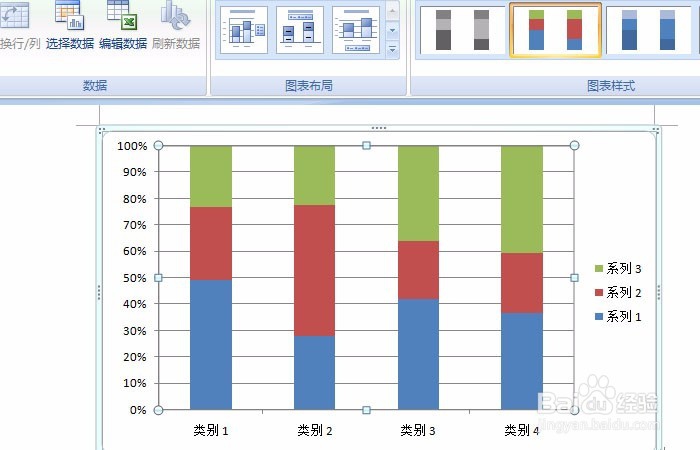
3、 鼠标左键单击菜单【图表】>>【折线图】,鼠标左键拖动折线图,可调节折线图的大小,如下图所示。
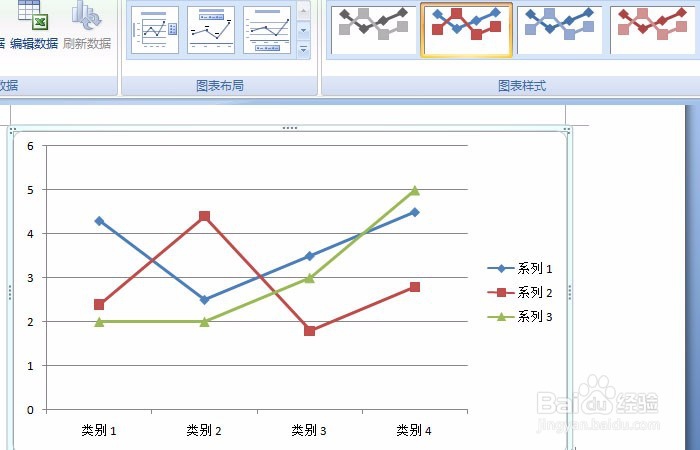
4、 鼠标左键单击菜单【图表】>>【饼图】,鼠标左键拖动饼图,可调节饼图的大小,如下图所示。
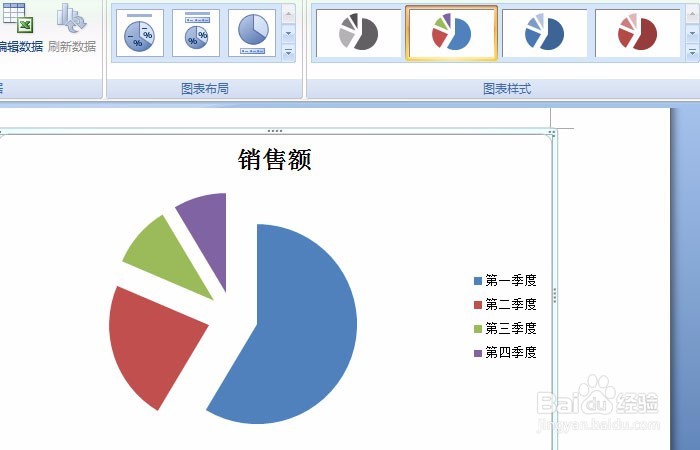
5、 鼠标左键单击菜单【图表】>>【条型图】,鼠标左键拖动条型图,可调节条型图的大小,如下图所示。
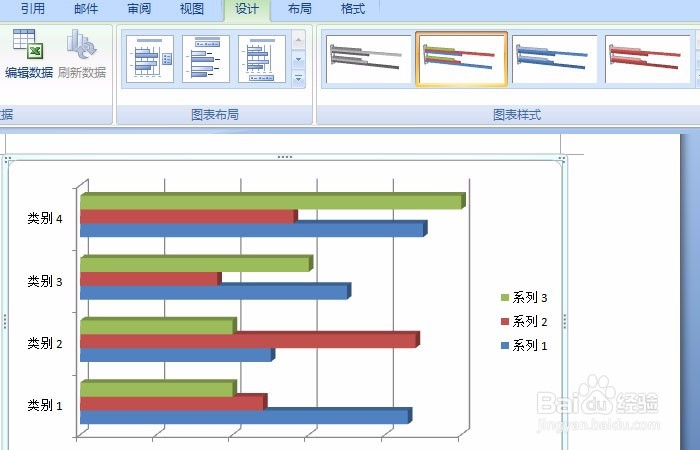
6、 鼠标左键单击菜单【图表】>>【面积图】,鼠标左键拖动面积图,可调节面积图的大小,如下图所示。